Dove puoi esportare i dati nella piattaforma?
Splio ti consente di eseguire esportazioni standard per contatti, elenchi e blacklist, dati di vendita, filtri Target , punti/premi Loyalty ed eventi della campagna.
Puoi trovare il pulsante Export in:
Data: nella pagina principale dei contatti, liste e blacklist, pagine dati di vendita, nonché premi Loyalty e storico punti nella pagina dei singoli contatti (con il pulsanteStrumenti).Target: nei filtri e nelle pagine dei gruppiCampaigns:in One-shot, Triggered campaigns e campagne specifiche per gli eventi della campagna
in One-shot e Triggered campaigns come passaggio per esportare i destinatari su un server.
💡Quando utilizzi il pulsante
Exporte scegli di esportare come file, ti verrà inviata un'e-mail con un collegamento per scaricare un archivio ZIP contenente un file del formato che hai scelto.Se non sei connetto a Splio durante il download dell'esportazione, Splio ti chiederà di accedere al tuo profilo..
Programmare le esportazioni
Se necessario, puoi automatizzare le tue esportazioni programmandole nell'ora/frequenza desiderata e salvandole direttamente in Report > Esportazioni programmate.
Puoi scegliere tra due modalità di esportazione :
Download link genererà un export di tipo puntuale che riceverai direttamente al tuo indirizzo email con un link per scaricarlo
Server ti permetterà di scegliere il server che avrai previamente aggiunto nella sezione
Servers Admin, attivando una programmazione automatica di export che verrà salvata direttamente sul tuo server.
Esportare i destinatari della campagna
Puoi anche utilizzare Campagne specifiche per automatizzare le esportazioni. In tal caso, tutti i dati esportati verranno archiviati in un'ubicazione SFTP scelta. Questa funzionalità è disponibile solo per le campagne manuali e automatizzate.
È necessario scegliere un server SFTP in cui verranno archiviati i dati esportati. Puoi aggiungere un nuovo server se non è nell'elenco.
Cliccare su Confermare per continuare. Puoi salvare le tue campagne o aggiungere un'altra sequenza con quest'azione. Il vero potere di questa azione è che puoi automatizzare l'estrazione dei destinatari della campagna, ad esempio:
gli apertori dopo un'azione di posta elettronica
i membri fedeltà dopo l'attribuzione di un premio
l'esportazione automatica periodica di qualsiasi popolazione selezionata in un filtro
Target, senza alcuna azione precedente.
Se la tua esportazione è stata pianificata dopo l'invio di un'e-mail all'interno della stessa campagna, ti consigliamo di impostare una data di esportazione che sarà alcune ore/giorni dopo l'azione dell'e-mail per consentire ai tuoi destinatari di reagire prima di poter analizzare i dati.
💡La differenza tra l'esportazione pianificata di un filtro in Target e un'esportazione automatica in Campagne specifiche/Scenario utilizzando lo stesso filtro è che nel primo caso venga inclusa la blacklist e nel secondo no.

Esportare gli eventi della campagna
In Report > Export programmati , puoi esportare tutti gli eventi della campagna o eventi specifici. Includono le email inviate, le aperture, i clic e le cancellazioni delle email.
Gli eventi sono particolarmente utili per il monitoraggio della reattività. Tutti i tipi di campagna (One-shot, specifiche, Triggered attivate in Campaigns ) sono incluse in queste esportazioni di eventi.

Esportare una blacklist
In Data > Blacklist , puoi scegliere di esportare l'intera lista o solo i nuovi contatti.
Esportare i dati sui server
Con Export , puoi estrarre intere tabelle dal database del tuo universo e scaricarle come file CSV o TXT compressi. Invece di scaricarla, puoi inviare l'esportazione direttamente al tuo server SFTP o FTPS .
👉 Come mostrato nell'immagine, vai al menu a discesa 🔽 (accanto al tuo nome) > Amministrazione dei server e seleziona Aggiungere un server . Compila i dati di connessione al server nel modulo e conferma facendo clic su Creare un server .
Quando utilizzi il tuo server, assicurati che l'utente che configuri disponga delle seguenti autorizzazioni:
Leggere
Scrivere
Cancellare (utilizzato solo per testare le autorizzazioni durante la configurazione)
Un server nell'amministrazione è composto da un host, una porta e un percorso. Il percorso dovrebbe già esistere sul server.
💡Puoi aggiungere più server con lo stesso host e porta, ma con percorsi diversi.
Come aggiungere il server con l'autenticazione tramite chiavi
Crea il server scegliendo la chiave di autenticazione
Nell'elenco dei server della piattaforma Splio, copia la chiave pubblica
Nelle
Impostazionidel server >File di autenticazione: aggiungi la chiave pubblicaNell'elenco dei server nella piattaforma Splio, fare clic sul pulsante
Confermareper testare la connessione e abilitare il server .

Come posso sfruttare al meglio le mie esportazioni di dati?
👉 Puoi utilizzare questa funzionalità per effettuare un controllo manuale dei tuoi dati, ad esempio per verificare se un contatto di test è incluso in un filtro.
👉 Puoi anche sincronizzare i dati Splio con altri sistemi. Ad esempio, alcuni clienti possono utilizzare l'esportazione del filtro per inserire dati in uno strumento di marketing distribuito come Digitaleo.
👉 Infine, puoi utilizzare le esportazioni per creare analisi sul tuo database. Il modo migliore sarebbe consolidare tutti gli eventi relativi al cliente all'interno di un CDP o Data Lake per creare:
un scoring dei clienti simile alla segmentazione RFM
alcune conoscenze del cliente come gli aggregati della pressione marketing
un indicatore di retargeting per la pubblicità
i record di interazioni per il servizio clienti
la verifica e il monitoraggio della consegna